Als iOS-Nutzer gefällt mir die Kalender-AppDas Symbol auf meinem Startbildschirm zeigt das aktuelle Datum an, aber ich beneide Android-Benutzer, die der Organisation eine ganze Seite auf ihrem Startbildschirm widmen können, indem sie einen vollständigen Kalender mit Schnickschnack hinzufügen. Monat: Das Kalender-Widget ist etwas, das alle Felder so weit wie überprüftEin tolles funktionales Kalender-Widget geht. Es fügt den Monatskalender zu Ihrer Startseite und / oder Ihrem Sperrbildschirm hinzu und Sie können zum nächsten oder vorherigen Monat des Jahres streichen. Das Widget fügt Ereignisse aus allen in Ihrem Google-Konto konfigurierten Kalendern hinzu. Sie können ein neues Ereignis hinzufügen und das aktuelle anzeigen.
Fügen Sie den Monat hinzu: Das Widget "Kalender-Widget" zu Ihrem Startbildschirm oder Sperrbildschirm und starten Sie die App, um ihre Einstellungen zu bearbeiten. Sie können Themen für die App erwerben und auswählen, aus welchen Kalendern Sie Ereignisse im Widget anzeigen möchten.

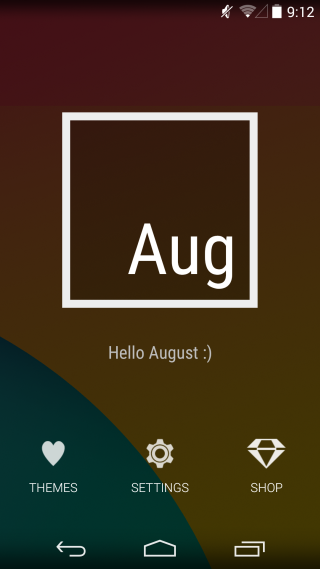
Wählen Sie unter "Anzuzeigende Kalender" IhreKalender. Die App erkennt automatisch alle Ihrem Google-Konto hinzugefügten Kalender und listet sie hier auf. Einige Kalender, die möglicherweise von anderen Apps oder Diensten erstellt und mit Ihrem Google-Konto synchronisiert wurden, werden hier ebenfalls angezeigt. Standardmäßig sind alle Kalender aktiviert, sodass Sie diejenigen deaktivieren müssen, die Sie nicht sehen möchten. Kehren Sie zum Widget zurück und tippen Sie auf ein Datum, zu dem Sie ein Ereignis hinzugefügt haben, um dessen Details anzuzeigen. Streichen Sie nach rechts oder links, um den nächsten / vorherigen Tag und alle hinzugefügten Ereignisse anzuzeigen. Sie können ein neues Ereignis auf der Detailseite eines vorhandenen Ereignisses oder in der Tagesansicht eines ausgewählten Tages hinzufügen.
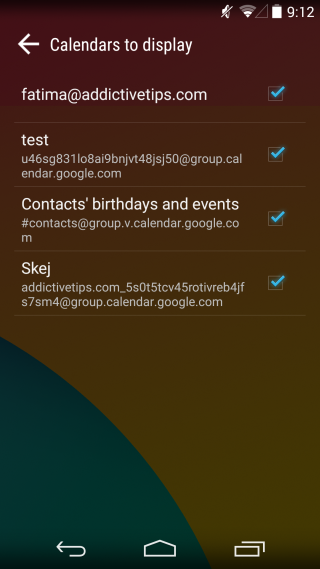
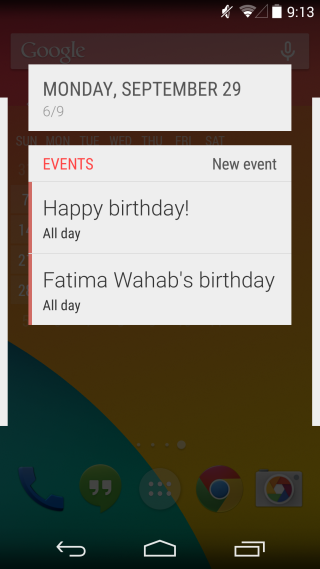
Tippen Sie auf ein leeres Datum, um ein Ereignis hinzuzufügen. Das Widget leitet Sie nicht zur Kalender-App weiter. Stattdessen können Sie unter Monat ein neues Ereignis hinzufügen: Das Kalender-Widget selbst. Sie können auswählen, zu welchem Kalender das Ereignis hinzugefügt werden soll, ihm einen Namen, einen Ort, ein Datum und eine Uhrzeit geben, eine Farbe zuweisen, Gäste hinzufügen, Erinnerungen wiederholen und es öffentlich oder privat machen.
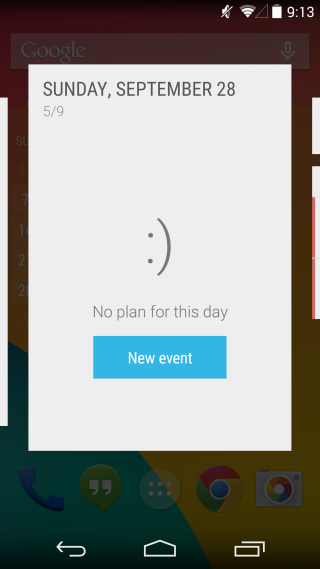
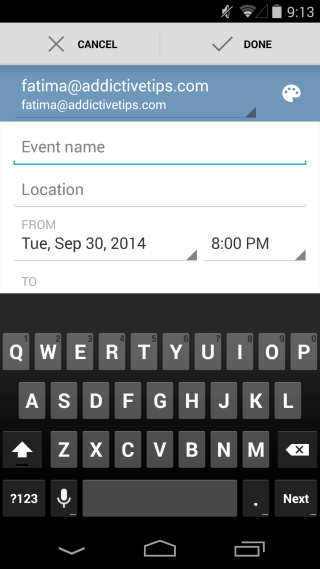
Die App wird mit zwei Designs geliefert, die Sie verwenden könnenWählen Sie zwischen, obwohl es kaum einen Unterschied zwischen den beiden gibt. Ein Thema verfügt über ein Kästchen, das hinter allen Zahlen im Kalender hervorgehoben ist, um das Lesen auf einem Hintergrund mit dichten Mustern zu erleichtern. Das andere Thema entfernt dieses Highlight und eignet sich daher besser für einfachere Hintergründe. Die App enthält auch Anzeigen, die jedoch nur auf dem Einstellungsbildschirm angezeigt werden. Es ist ohne Upgrades voll funktionsfähig. Wenn die Themen jedoch so gut sind wie das Widget selbst, werden Sie sie wahrscheinlich auf irgendeine Weise kaufen.
Monat installieren: Das Kalender-Widget aus dem Google Play Store






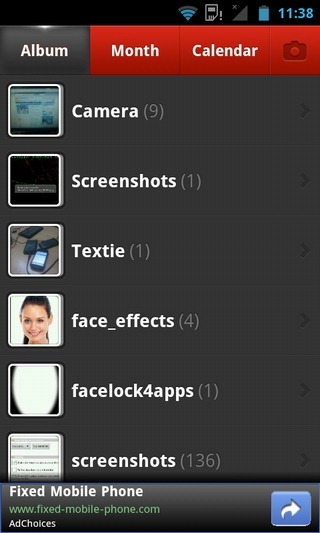

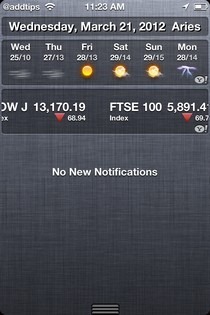




Bemerkungen